Примечание. Следующая статья поможет вам: «AMD-V отключен в BIOS» (VERR_SVM_DISABLED).

Многие пользователи сообщают, что они получают AMD-V отключен в BIOS (или хост-ОС) (VERR_SVM_DISABLED) уведомление об ошибке при попытке инициировать виртуальную машину через VM VirtualBox. Эта проблема особенно возникает в Windows 10, Windows 8 и Windows 7. Согласно анализу, ошибка чаще всего возникает в дистрибутивах Linux.
Чтобы восстановить поврежденные или отсутствующие файлы, мы рекомендуем расширенный инструмент восстановления системы:
Это программное обеспечение — универсальное решение для исправления ошибок Windows, защиты от вредоносных программ, очистки от нежелательной почты и оптимизации вашего ПК для достижения максимальной производительности за 3 простых шага:
- Скачать расширенный инструмент восстановления системы получил оценку «Отлично» на TrustPilot.
- Нажмите Установить и сканировать сейчас для установки и сканирования проблем, вызывающих проблемы с ПК.
- Далее нажмите на Нажмите здесь, чтобы исправить все проблемы сейчас для эффективного исправления, очистки, защиты и оптимизации вашего ПК.
Некоторые пользователи сообщили, что им удалось исправить Ошибка отключения AMD-V при входе в «BIOS и повторное включение расширения виртуализации» но если в вашем случае это не сработает, то ниже вы найдете все необходимые решения, которые помогут вам быстро решить проблему.
Но прежде чем перейти непосредственно к исправлениям, нужно взглянуть на распространенные причины, вызывающие ошибку.
В чем причина «AMD-V отключен в BIOS»?
Мы изучили этот случай, изучив все различные отчеты, которые мы получаем от пользователей. На основе нашего анализа мы выявили основную причину, из-за которой возникает проблема. Вот список причин, которые затронули пользователи, которые определили:
Теперь ниже вы найдете несколько решений, которые устраняют ошибку для нескольких затронутых пользователей.
Как исправить «AMD-V отключен в BIOS» (VERR_SVM_DISABLED)?
Решение 1. Включите AMD-V в настройках BIOS.
Как сказано выше, когда технология AMD-V отключается от Настройки БИОС. Скорее всего, вы увидите ошибку в своей системе Windows.
По умолчанию этот параметр включен на большинстве машин и устройств. Ручная модификация или стороннее вмешательство могут вывести вашу систему из строя.
Надеемся, что AMD-V можно будет снова включить, открыв или используя настройку BIOS, и снова включить режим безопасной виртуальной машины из Настройка конфигурации ЦП.
Всегда помните, что меры или шаги, которые вы вводите в BIOS, могут отличаться в зависимости от производителя материнской платы. К получить доступ к БИОС вы должны нажать на кнопку «Настройка» во время начального процесса запуска.
Таким образом, ключ Setup либо Клавиша F (F2, F4, F8, F10, F12) или клавиша Delete (клавиша Del). Если вы можете найти ключ запуска, обязательно просмотрите начальный процесс запуска или найдите конкретные шаги в соответствии с вашей материнской платой.
Вы должны нажать на клавишу BIOS во время процесса запуска.

Примечание: Фактическое расположение записи может меняться в зависимости от модели материнской платы. Если Безопасный режим виртуальной машины недоступен, вам нужно искать точные размеры, предоставленные вашим производителем. На материнской плате Acer вы можете снова включить AMD-V, установив AMD IOMMU быть Включено (это вы можете увидеть внутри Меню технологии виртуализации ввода/вывода AMD).
Если вы хотите принудительно применить изменение, переустановки машины или устройства недостаточно. Вы должны выполнить процесс холодной загрузки. Это означает, что вы должны полностью выключить устройство или машину, а затем разрешить загрузку с нуля.
Как только следующий запуск будет завершен, снова откройте виртуальную машину, чтобы увидеть, исправлена ли ошибка или нет. В случае, если вы все еще можете видеть AMD-V отключен в BIOS (или хост-ОС) (VERR_SVM_DISABLED) ошибка, затем перейдите к следующему решению.
Решение 2. Отключение Hyper-V Windows
Отключение или отключение Функция Microsoft Hyper-V с помощью Добавить/удалить окна функция экрана работала для многих пользователей, чтобы исправить ошибку
Hyper-V — это технология виртуализации Microsoft, которая включена в большинстве версий Windows. Это создает серьезную проблему, поскольку встроенная аппаратная технология отключается при включении или включении Hyper-V. Поэтому для виртуальной машины VirtualBox требуется VT-X или AMD-V для запуска виртуальной машины, здесь вы получите уведомление об ошибке, а не виртуальную машину.
Многие пользователи также видят VT-x недоступен (verr_vmx_no_vmx) ошибка, поэтому, если вы также видите ошибку, прочитайте нашу руководство починить это
К счастью, вы можете легко определить эту проблему, следуя определенному набору инструкций, которые помогут вам отключить технологию Microsoft Hyper-V. Вот инструкция, которой нужно следовать:
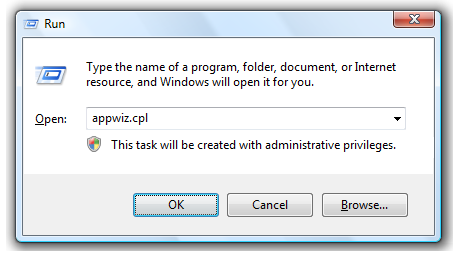


Если вы все еще сталкиваетесь с AMD-V отключен в BIOS (или хост-ОС) (VERR_SVM_DISABLED) проблема при повышении вашего виртуального устройства или машины, вам нужно перейти вниз и следовать следующему решению.
Решение 3. Изменение количества ядер ЦП до 1
Программное обеспечение выделяет более 1 ЦП в настройках системы, что вынуждает устройство или систему использовать аппаратную виртуализацию для запуска виртуального хостинга.
Тем не менее, если ваша система или машина не может его поддерживать (если у вас есть четырехъядерный AMD или что-то подобное), то процесс не завершится успешно, и вы заметите AMD-V отключен в BIOS (или хост-ОС) (VERR_SVM_DISABLED) сообщение об ошибке вместо этого.
Надеюсь, вы сможете решить эту проблему, изменив количество заданных ЦП на 1. Скорее всего, это решит проблему. Вот несколько основных шагов, которые вам нужно сделать:
Решение 4. Изменение версии на Windows 7 или Windows 2003 (если подходит)
Это исправление помогло многим пользователям восстановить обычную функциональность своих виртуальных машин. Здесь у нас есть краткое руководство, которое поможет вам изменить установленную версию вашей виртуальной машины:
Итак, это исправления, которые, я надеюсь, помогут вам устранить ошибку в Windows 10.
Рекомендуемый инструмент, чтобы сделать вашу систему Windows безошибочной
Если ваш ПК/ноутбук с Windows работает медленно или показывает ошибки, попробуйте рекомендуемый профессионалами Инструмент для ремонта ПК. Это действительно удивительный инструмент, разработанный профессионалами для исправления различных проблем и ошибок Windows и решения упорной проблемы с ПК.
Это продвинутый и многофункциональный инструмент, который, сканируя один раз, обнаруживает и исправляет различные ошибки ПК. с этим можно исправить такие ошибки, как Ошибки DLL, ошибки обновления, повреждение реестра, ошибка BSOD, & многие другие.
Если твой ПК с Windows зависает во время работы этот инструмент может помочь вам решить эту проблему, а также повысить производительность ПК и многое другое.
Получите инструмент восстановления ПК, чтобы исправить повреждения системных файлов и другие проблемы
Вывод
Итак, пришло время подвести итоги.
Используя рассмотренные выше решения, вы можете исправить AMD-V отключен в биосе. (или хост-ОС) (VERR_SVM_DISABLED) уведомление, затем просто следуйте данным решениям.
В этой статье я постарался предоставить вам всю информацию, и я надеюсь, что эта статья поможет вам взломать ошибку.
Кроме того, если вам понравилась эта статья, пожалуйста, нажмите кнопку «Мне нравится» на вашем Фейсбук страница. Если у вас есть какие-либо вопросы, свяжитесь с нашими экспертами на нашей странице в Facebook.
Удачи..!
